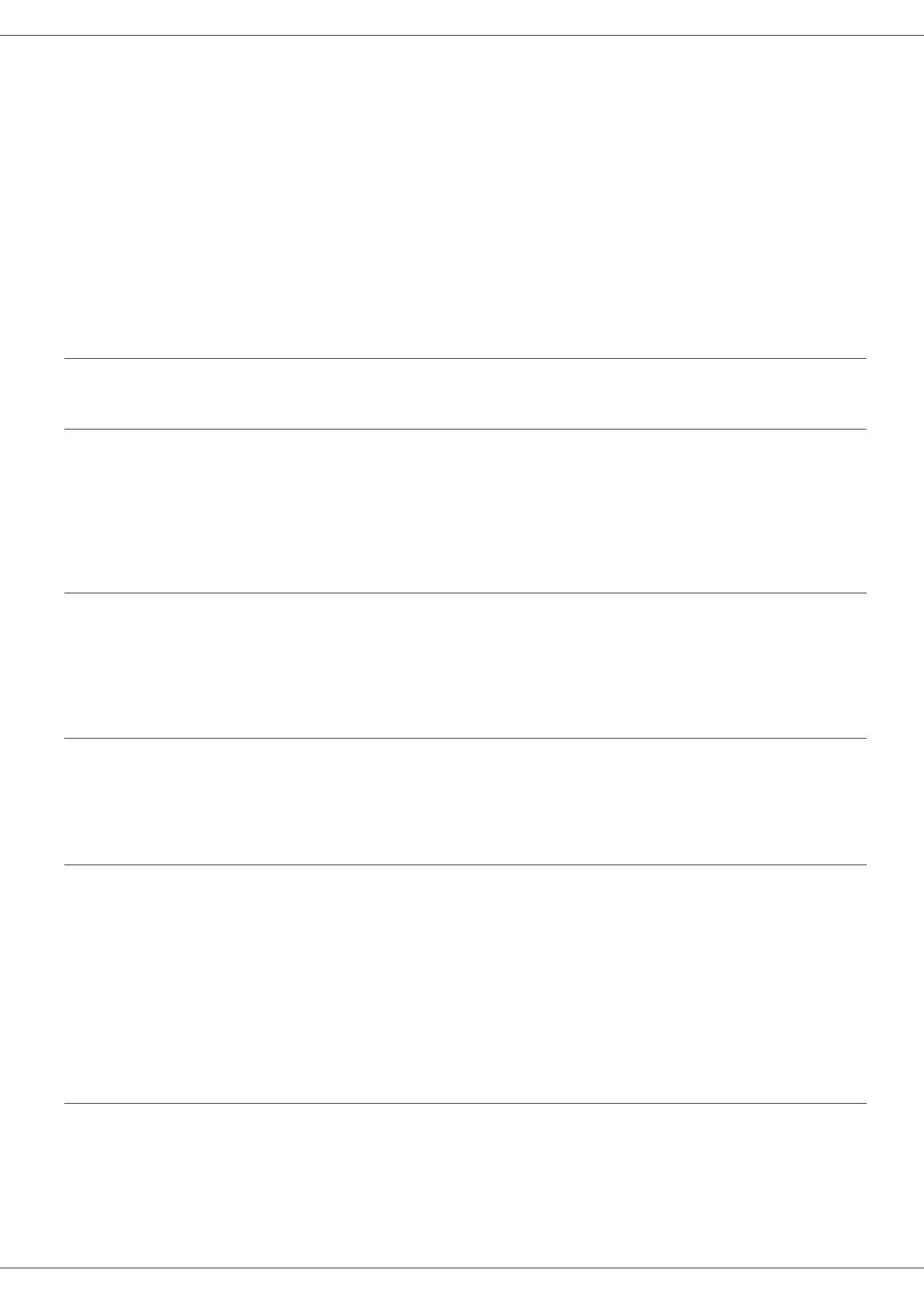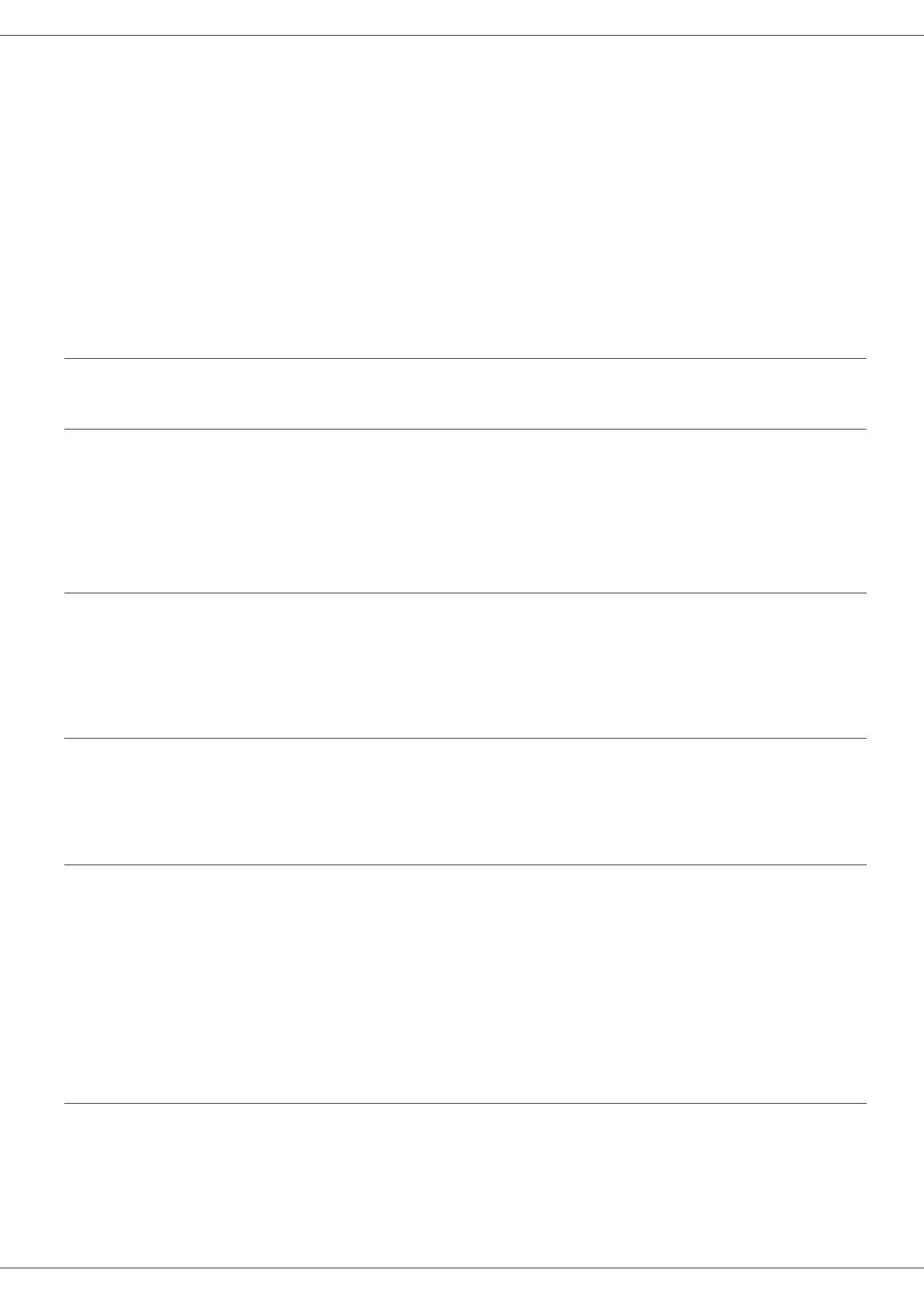
OFX 9700
- 4 -
1 - Безопасность - Заявление о соответствии – Защита окружающей среды - Лицензия
Лицензия на использование
программного оборудования
Внимательно прочтите все условия и положения данной лицензии•ДО ВСКРЫТИЯ КОНВЕРТА,
СОДЕРЖАЩЕГО ПРОГРАММНОЕ ОБЕСПЕЧЕНИЕ.. ОТКРЫТИЕ ДАННОГО КОНВЕРТА ОЗНАЧАЕТ ВАШЕ
СОГЛАСИЕ НА ДАННЫЕ УСЛОВИЯ.
В случае, если Вы не принимаете условия данной лицензии, то просим вернуть Вашему поставщику упаковку
с CD-ROM, не вскрывая ее, а также другие комплектующие данного изделия. Сумма, которую Вы
заплатили за
это изделие, будет Вам возвращена. Возврат суммы не будет произведен за изделия с нарушенной упаковкой
СD –ROM, при недостаче комплектующих, а также в случае, если заявление о возврате суммы было подано по
истечении десяти (10) дней от даты поставки, которая указывается в Вашей копии квитанции.
Определение
Программное оборудование содержит программы и соответствующую документацию.
Лицензия
Данная лицензия позволяет Вам использовать программное оборудование на персональных компьютерах,
подсоединенных к локальной сети. Вы имеете право использовать программное оборудование для печати
только на одном многофункциональном центре. Вы не можете передать право на пользование программным
оборудованием третьим лицам.
Вы имеете право сделать одну резервную копию данного обеспечения.
Данную лицензию нельзя передать
третьим лицам.
Собственность
Изготовитель и его поставщики сохраняют за собой право собственности на программное обеспечение. Вы
являетесь владельцем только CD-ROMа. Вы не можете изменять, адаптировать, декомпилировать,
переводить, создавать производные продукты, сдавать в прокат или продавать программное обеспечение или
документацию. Все права, которые не были намеренно переданы, являются собственностью изготовителя и
его поставщиков.
Продолжительность
Данная лицензия действительна вплоть до момента ее аннулирования. Вы можете аннулировать лицензию,
уничтожив программу и документацию, а также все их копии. В случае, если Вы не соблюдаете условий данной
лицензии, она будет автоматически аннулирована. При аннулировании лицензии, Вы обязуетесь уничтожить
все копии программы и документации.
Гарантия
Программное обеспечение поставляется в рабочем состоянии без какой-либо явной или подразумеваемой
гарантии, а также без гарантии для использования в коммерческих целях или специальной эксплуатации. Все
риски, относящиеся к результатам работы и техническим характеристикам программного обеспечения,
принимает на себе покупатель. В случае, если программа окажется бракованной, все расходы по ремонту или
по приведению программ в рабочее состояние, будет нести покупатель.
Тем не менее, обладатель данной лицензии имеет гарантию на диск CD-ROM, на котором данное
программное обеспечение записано. Данная гарантия распространяется на дефекты материала или
изготовления при условии грамотной эксплуатации в течение девяноста (90) дней от даты поставки, которая
указана в Вашей копии квитанции.
В случае, если неисправность диска будет вызвана небрежным
обращением или неправильной эксплуатацией, диск не будет заменяться на основе данной гарантии.
Ответственность
Единственная ответственность, которую несет на себе Ваш дистрибьютор – это замена диска CD-ROM, не
отвечающего гарантийным обязательствам, который будет возвращен производителю вместе с Вашей копией
чека.° Ни изготовитель, ни компании, участвовавшие в разработке, реализации, продаже и доставке этой
программы не несут никакой ответственности за причиненный ущерб - физическое повреждение или
нарушение работы программы, потерю
информации, неисправности при эксплуатации, потерю прибыли,
клиентов в результате использования или невозможности использования данной программы (данный
перечень не является исчерпывающим).